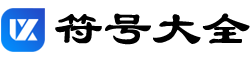在使用Word工具编辑文档的时候,有时候碰到一些数学计算的公式需要输入大于等于号,但是这个特殊符号很多用户都不知道如何输入,这严重影响了工作效率,本篇文章就教给大家Word两种输入大于等于号的方法。
方法一
1、打开Word工具,如图所示:
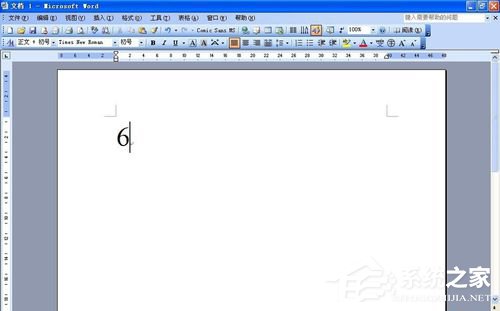
2、点击菜单栏的“插入”按钮,如图所示:
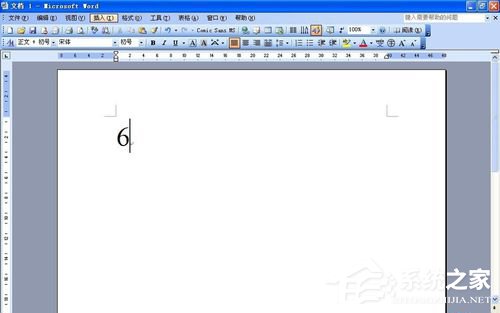
3、在插入按钮下拉选项中选择“特殊符号”,如图所示:

4、弹出“插入特殊符号”对话框,选中“数学符号”如图所示:

5、最后,点击“确定”,效果如图所示。
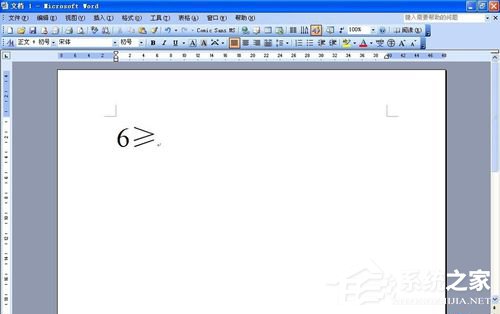
方法二
1、打开Word 2003,调出输入法,如图所示:
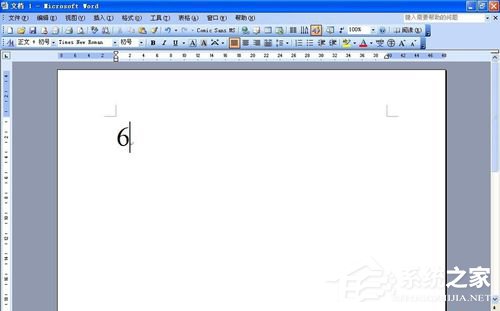
2、在文档中输入“V1”,用鼠标或者按“+”翻页,找到大于等于符号,如图所示:

3、大于等于号已经出现在文档中,如图所示:
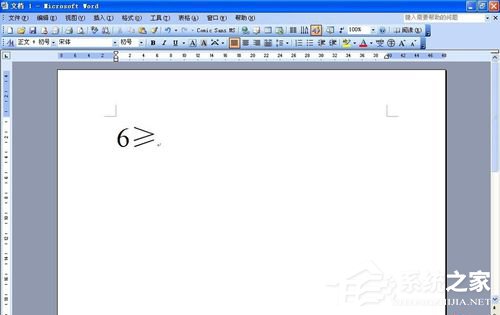
上面两种方法都可以轻松打出大于等于号,掌握了次方法后,下次在编辑Word文档的时候就不会出现“卡壳”的现象了。最后关于大于等于号怎么打的问题已经解决了,希望对你有所帮助。
标签:
版权声明:本站内容均来自互联网,仅供演示用,请勿用于商业和其他非法用途。如果侵犯了您的权益请与我们联系,我们将在24小时内删除。